컴퓨터를 사용하다가 포맷을 하고 윈도우를 새로 깔아야 할 경우가 간혹 있습니다. 저도 가끔 포맷을 하는데요 아이폰을 구입하고 부터는 윈도우재설치가 참 껄끄러워 졌습니다. 컴퓨터와 아이폰의 동기화를 잘못해서 전화번호나 어플들을 다 날려 버렸다는 얘기를 심심치 않게 들어서 조금 겁이 나더군요. 그래서 컴퓨터 포맷 후 아이폰 동기화 순서를 알려드릴까 합니다. 잘 따라해 보시면 쉽게 하실 수 있습니다.^^
1. 꼭!컴퓨터 포맷 전 아이튠즈 실행 후 화면 맨위 왼쪽 메뉴중 Store(S) --> 컴퓨터 인증 해제(D) 로 들어가셔서 가입시 등록했던 계정주소와 암호를 입력 후 인증해제를 해 줘야 합니다. 인증해제를 않하고 컴퓨터를 포맷할 경우 다시 인증할때 인증카운터가 올라가서 나중에 인증을 쉽게 못하는 경우가 생길 수 있습니다.
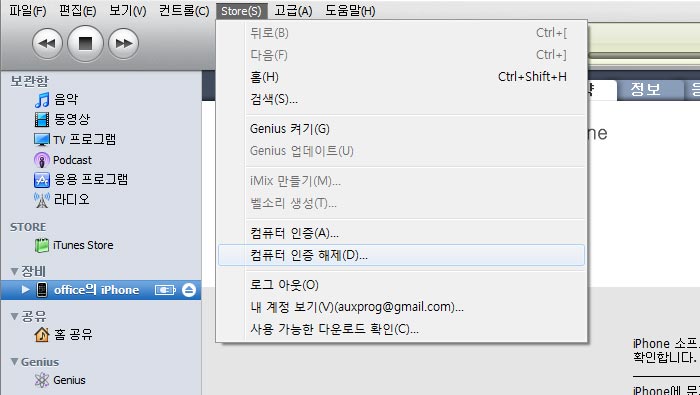
2. 포맷 후 윈도우 설치 후 아이튠즈를 설치합니다.(아이폰 연결시켜 놓으시면 안됩니다.)
3. 아이튠즈를 실행 합니다. (아이폰 연결시켜 놓으시면 안됩니다.)
4. 편집 --> 기본설정 --> 장비탭으로 들어 갑니다.
iPod 및 iPhone이 자동으로 동기화되는 것을 막기(P) 항목을 체크해 줍니다. 확인을 누릅니다.
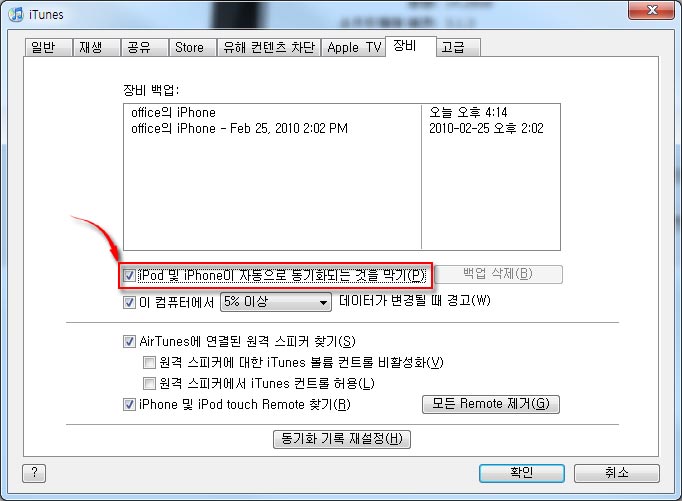
5. 보고있는 화면에서 왼쪽 Store 메뉴탭으로 들어 갑니다.
□ 사용 가능한 다운로드를 자동으로 확인(H) 항목을 체크해 줍니다.
□ 미리 구입한 콘텐츠를 자동으로 다운로드(D) 항목을 체크해 줍니다. 확인을 누릅니다.

6. 아이폰을 USB에 연결 합니다.
7. 장비에 아이폰이 생성되고 장치에 마우스를 올려 놓고 오른쪽 버튼을 클릭 --> 구입항목전송(T)을 누릅니다.
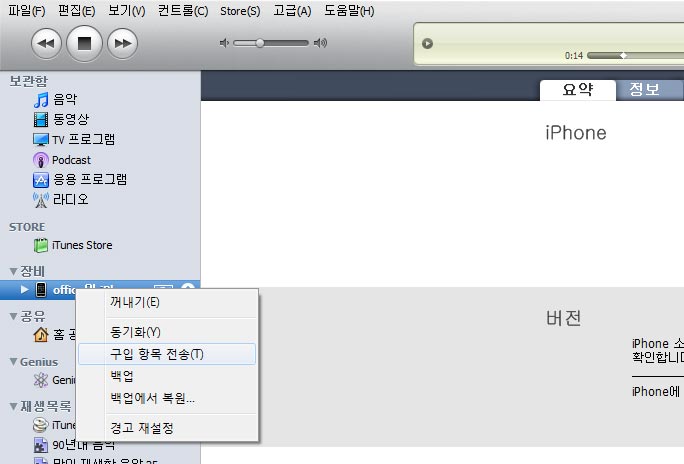
8. 아이폰의 어플이 PC로 옮겨지는 것을 보실 수 있습니다.
 아이패드16G(WiFi) 국내 구매시 최저가는 66만원
아이패드16G(WiFi) 국내 구매시 최저가는 66만원
 아이폰 인터넷뱅킹어플 신한 스마트폰 S뱅크 출시
아이폰 인터넷뱅킹어플 신한 스마트폰 S뱅크 출시



















지금 포멧 후 문제 때문에 골치아팠는데요~ 좋은 정보 감사합니다 ^^